



  |   |
| 1 | Kattintson a A ControlCenter4 ablaka megjelenik. |
| 2 | Kattintson a Berendezés beállításai fülre (a lenti példa az Otthoni mód lehetőséget használja). 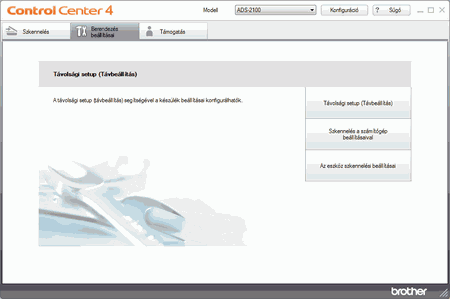 |
| 3 | Kattintson a Szkennelés a számítógép beállításaival gombra. Megjelenik a Remote Setup (Távbeállítás) program ablaka. |
| 4 | Válassza a legördülő lista Kép elemét. 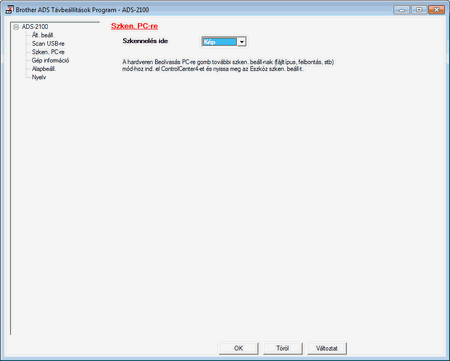 |
| 5 | Kattintson az OK gombra a Remote Setup ablakának bezárásához. |
| 6 | Kattintson Az eszköz szkennelési beállításai gombra a Berendezés beállításai fülön. Az eszköz szkennelési beállításai párbeszédablak megjelenik. |
| 7 | Kattintson a Kép fülre. 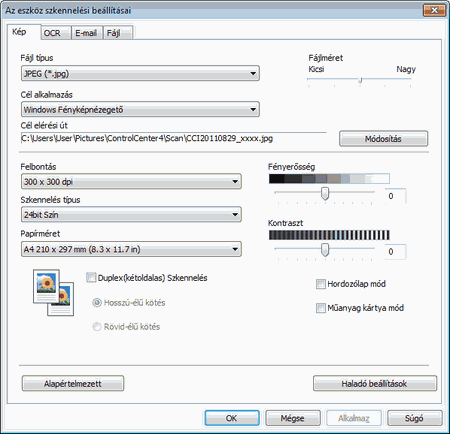 |
| 8 | Válassza a PDF lehetőséget a Fájl típus legördülő listából. |
| 9 | Szükség esetén módosítsa a többi beállítást (lásd: Szkennelési beállítások módosítása). |
| 10 | Helyezze be a dokumentumot. |
| 11 | Nyomja meg a Szkennelés PC-re gombot. A készülék megkezdi a szkennelést. |
  |   |